Ինչպե՞ս հեռացնել տեքստը Excel- ի փակագծերում / փակագծերում:
Եթե դուք ունեք մի քանի տվյալներ, և տվյալների մի մասը փակագծերում կամ փակագծերում է, ապա այժմ ցանկանում եք տեքստը հանել փակագծերում, ինչպես ցույց է տրված նկարներից ներքևում, ինչպե՞ս կարող եք արագ լուծել այն:

Փակագծերում հանեք տեքստը Find and Replace գործառույթով
Excel- ի համար Kutools- ի միջոցով փակագծերում հանեք տեքստը բազմաթիվ թերթերի միջև![]()
Հեռացրեք փակագծերը Excel- ի համար Kutools- ի միջոցով![]()
Փակագծերում հանեք տեքստը Find and Replace գործառույթով
Տեքստը փակագծերով հեռացնելու համար կարող եք դրանք պարզել, ապա փոխարինել դրանք որպես դատարկ:
1. Մամուլ Ctrl + H ստեղները ՝ Գտնել եւ փոխարինել երկխոսություն, Գտեք ինչ տեքստային տուփ, տեսակը (*) մեջը, և գնա Փոխարինել տեքստային տուփ, տեսակը () մեջը Տեսեք,

2. Այնուհետեւ կտտացրեք Փոխարինեք բոլորը, Դրանից հետո բացվում է երկխոսություն, որը ձեզ հիշեցնում է փոխարինումների քանակը: Սեղմել OK փակել այն:
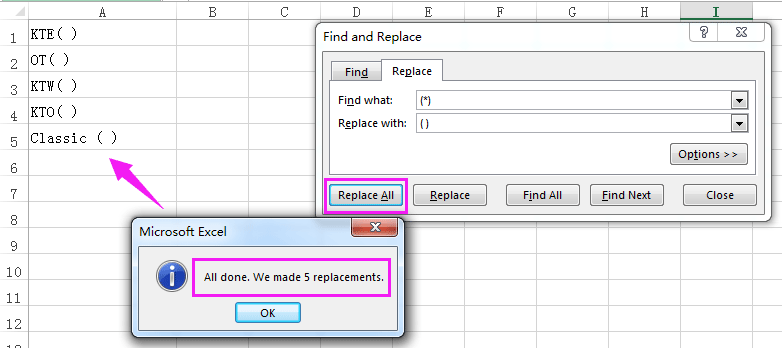
Excel- ի համար Kutools- ի միջոցով փակագծերում հանեք տեքստը բազմաթիվ թերթերի միջև
Եթե դուք բացել եք բազմաթիվ աշխատանքային գրքեր, և անհրաժեշտ է բացել աշխատանքային գրքերում փակագծերում տեղադրված ամբողջ տեքստը, կարող եք օգտագործել Excel- ի համար նախատեսված գործիքներառաջադեմ Գտնել եւ փոխարինել գտնել և փոխարինել տեքստը աշխատանքային գրքույկներում:
| Excel- ի համար նախատեսված գործիքներ, ավելի քան 300 հարմար գործառույթներ, ավելի հեշտացնում է ձեր գործերը: |
Այն բանից հետո անվճար տեղադրում Excel- ի համար նախատեսված գործիքներ, խնդրում ենք վարվել ինչպես ստորև ՝
1: սեղմեք Կուտոլս > նավարկություն հնարավորություն ընձեռել նավարկություն պատուհանը, ապա կտտացրեք Գտնել եւ փոխարինել պատկերակ, որին պետք է գնալ Գտնել եւ փոխարինել Բաժին. Տեսեք սքրինշոթերը.
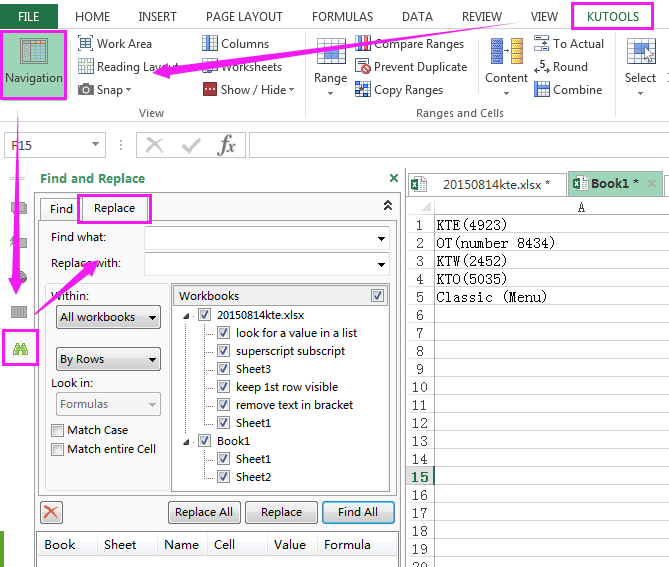
3. Դրանից հետո ընտրեք Փոխարինել էջանիշը և Գտեք ինչ տեքստային տուփ, տեսակը (*) մեջը, և գնա Փոխարինել տեքստային տուփ, տեսակը () մեջը և ընտրեք Բոլոր աշխատանքային գրքերը տակ Ընթացքում բացվող ցուցակ, Տեսեք,
Ձեր պատասխանը ուղարկված չէ: Եթե ցանկանում եք փոխարինել հատուկ թերթերում, կարող եք ստուգել թերթիկների անունները Աշխատանքային տետրեր ցուցակը:

4: սեղմեք Փոխարինեք բոլորը, Այնուհետև փակագծերում գտնվող բոլոր տեքստերը փոխարինվում են դատարկով:
հետ նավարկություն պատուհանում, դուք կարող եք ցուցակագրել բոլոր բաց աշխատաթերթերի անունները, ընդգրկույթի անունները և ավելացնել ավտոմատ տեքստ, ինչպես ցանկանում եք: Սեղմեք այստեղ ՝ Նավիգացիայի մասին ավելին իմանալու համար:
Հեռացնել բովանդակությունը փակագծում
Հեռացրեք փակագծերը Excel- ի համար Kutools- ի միջոցով
Եթե ցանկանում եք հեռացնել փակագծերը կամ փակագծերը, կարող եք օգտագործել Excel- ի համար նախատեսված գործիքներ'S Հեռացնել նիշերը.
Այն բանից հետո անվճար տեղադրում Excel- ի համար նախատեսված գործիքներ, խնդրում ենք վարվել ինչպես ստորև ՝
1. Ընտրեք տվյալների շրջանակը, որը ցանկանում եք հեռացնել փակագծերը և կտտացնել Կուտոլս > Տեքստ > Հեռացնել նիշերը, Տեսեք,

2. Մեջ Հեռացնել նիշերը երկխոսություն, միայն ստուգեք Սովորություն տարբերակ, ապա մուտքագրել () տեքստային տուփի մեջ, դուք կարող եք նախադիտել արդյունքը ՝ Preview պատուհան Տեսեք,

3: սեղմեք Ok or Դիմել, Այժմ ընտրության բոլոր փակագծերը հանված են:

Սեղմեք այստեղ ՝ Նիշերի հեռացման մասին ավելին իմանալու համար:
Հեռացնել փակագծերը
Գրասենյակի արտադրողականության լավագույն գործիքները
Լրացրեք ձեր Excel-ի հմտությունները Kutools-ի հետ Excel-ի համար և փորձեք արդյունավետությունը, ինչպես երբեք: Kutools-ը Excel-ի համար առաջարկում է ավելի քան 300 առաջադեմ առանձնահատկություններ՝ արտադրողականությունը բարձրացնելու և ժամանակ խնայելու համար: Սեղմեք այստեղ՝ Ձեզ ամենաշատ անհրաժեշտ հատկանիշը ստանալու համար...

Office Tab- ը Tabbed ինտերֆեյսը բերում է Office, և ձեր աշխատանքը շատ ավելի դյուրին դարձրեք
- Միացնել ներդիրներով խմբագրումը և ընթերցումը Word, Excel, PowerPoint- ով, Հրատարակիչ, Access, Visio և Project:
- Բացեք և ստեղծեք բազմաթիվ փաստաթղթեր նույն պատուհանի նոր ներդիրներում, այլ ոչ թե նոր պատուհաններում:
- Բարձրացնում է ձեր արտադրողականությունը 50%-ով և նվազեցնում մկնիկի հարյուրավոր սեղմումները ձեզ համար ամեն օր:
